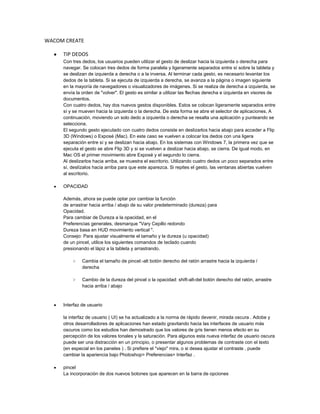
Wacom create
- 1. WACOM CREATE TIP DEDOS Con tres dedos, los usuarios pueden utilizar el gesto de deslizar hacia la izquierda o derecha para navegar. Se colocan tres dedos de forma paralela y ligeramente separados entre sí sobre la tableta y se deslizan de izquierda a derecha o a la inversa. Al terminar cada gesto, es necesario levantar los dedos de la tableta. Si se ejecuta de izquierda a derecha, se avanza a la página o imagen siguiente en la mayoría de navegadores o visualizadores de imágenes. Si se realiza de derecha a izquierda, se envía la orden de "volver". El gesto es similar a utilizar las flechas derecha e izquierda en visores de documentos. Con cuatro dedos, hay dos nuevos gestos disponibles. Estos se colocan ligeramente separados entre sí y se mueven hacia la izquierda o la derecha. De esta forma se abre el selector de aplicaciones. A continuación, moviendo un solo dedo a izquierda o derecha se resalta una aplicación y punteando se selecciona. El segundo gesto ejecutado con cuatro dedos consiste en deslizarlos hacia abajo para acceder a Flip 3D (Windows) o Exposé (Mac). En este caso se vuelven a colocar los dedos con una ligera separación entre sí y se deslizan hacia abajo. En los sistemas con Windows 7, la primera vez que se ejecuta el gesto se abre Flip 3D y si se vuelven a deslizar hacia abajo, se cierra. De igual modo, en Mac OS el primer movimiento abre Exposé y el segundo lo cierra. Al deslizarlos hacia arriba, se muestra el escritorio. Utilizando cuatro dedos un poco separados entre sí, deslízalos hacia arriba para que este aparezca. Si repites el gesto, las ventanas abiertas vuelven al escritorio. OPACIDAD Además, ahora se puede optar por cambiar la función de arrastrar hacia arriba / abajo de su valor predeterminado (dureza) para Opacidad. Para cambiar de Dureza a la opacidad, en el Preferencias generales, desmarque "Vary Cepillo redondo Dureza basa en HUD movimiento vertical ". Consejo: Para ajustar visualmente el tamaño y la dureza (u opacidad) de un pincel, utilice los siguientes comandos de teclado cuando presionando el lápiz a la tableta y arrastrando. > Cambia el tamaño de pincel:-alt botón derecho del ratón arrastre hacia la izquierda / derecha > Cambio de la dureza del pincel o la opacidad: shift-alt-del botón derecho del ratón, arrastre hacia arriba / abajo Interfaz de usuario la interfaz de usuario ( UI) se ha actualizado a la norma de rápido devenir, mirada oscura . Adobe y otros desarrolladores de aplicaciones han estado gravitando hacia las interfaces de usuario más oscuros como los estudios han demostrado que los valores de gris tienen menos efecto en su percepción de los valores tonales y la saturación. Para algunos esta nueva interfaz de usuario oscura puede ser una distracción en un principio, o presentar algunos problemas de contraste con el texto (en especial en los paneles ) . Si prefiere el "viejo" mira, o si desea ajustar el contraste , puede cambiar la apariencia bajo Photoshop> Preferencias> Interfaz . pincel La incorporación de dos nuevos botones que aparecen en la barra de opciones
- 2. Cuando usted tiene la herramienta de pincel seleccionada , estos dos iconos de permitir el control sensible a la presión del tamaño y / o la opacidad de un trazo de pincel . Al alternar uno (o ambos ) de estos botones para su " sobre" o posición presionada , selecciona para controlar el tamaño o la opacidad del pincel por la presión de la pluma . Este método reemplaza cualquier controles han sido asignados a un pincel preestablecido , es decir, cuando el botón está en la posición "off" , la presión se controla en el panel Pincel. Consejo: Para retoques en general , es posible seleccionar un pincel suave y redondo básico desde el panel de pincel y , a continuación, mueva el control del tamaño y la opacidad de la punta del pincel con estos botones de control de presión GLOSARIO POSICIONAMIENTO ABSOLUTO/ABSOLUTE POSITIONING Dispositivos de entrada tradicionales como una oferta estándar de PC ratón solamente posicionamiento relativo: cuando el ratón llega al borde de la almohadilla del ratón , el cursor de la pantalla no tiene por qué ser en el borde de la pantalla del monitor también. Pero tabletas Wacom funcionan con posicionamiento absoluto : toda el área activa de la tableta representa a toda la pantalla del monitor - coloque el lápiz en la esquina inferior izquierda de la tableta y el puntero de la pantalla se moverá a la esquina inferior izquierda de la su monitor. Tabletas Wacom , sin embargo , ofrece el posicionamiento relativo también. También, debido a un campo electromagnético de frecuencia muy baja en el área activa de la tableta de la pluma no necesita ser arrastrado como un ratón , pero pasa por encima de la superficie de la tableta . Esto significa que , en el momento de tocar el área activa con la punta del lápiz que ya estamos realizando un clic izquierdo del ratón. ÁREA ACTIVA/ACTIVE AREA El área activa es el área de la tableta , donde se detectan las herramientas de entrada . Ajustes específicos de aplicación/APPLICATION-SPECIFIC SETTINGS Herramientas y ajustes de la tableta de productos profesionales de Wacom que se han personalizado para aplicaciones individuales. El panel de control le permite programar una herramienta para que funcione en diferentes aplicaciones. Sus ajustes específicos de la aplicación están en efecto cada vez que utilice la aplicación , ya que el controlador detecta la aplicación activa automáticamente. Véase también " Los botones de herramientas " . VERIFICACIÓN firma biométrica/BIOMETRIC SIGNATURE VERIFICATION Todos nosotros tenemos nuestro propio estilo de escritura manual y el software de verificación de firma biométrica se puede utilizar para identificar con precisión el usuario . Esto hace posible el control de acceso , por ejemplo, o comprobar la validez de los documentos y transacciones
- 3. electrónicas . Mediante el uso de la tableta de Wacom sensible a la presión y el software adecuado , tanto una imagen exacta ( estática ) de la firma , así como biométrica de la firma características ( dinámicos) pueden ser capturados durante la escritura . La velocidad de escritura , la aceleración y la presión , se analiza como el usuario escribe. CORD-/BATTERYLESS/CORD-/BATTERYLESS Todos los dispositivos de entrada de Wacom son sin batería y sin cables. En realidad, el propio comprimido suministra el dispositivo de entrada con la potencia necesaria por inducción electromagnética con el fin de operar . DOCUMENTO DE ANOTACIÓN/ DOCUMENT ANNOTATION Con la ayuda de software de anotación de documentos, una tableta Wacom se puede utilizar para añadir notas , comentarios e incluso dibujos a mano alzada a los documentos y presentaciones de procesamiento de textos . Gracias a la pluma , los usuarios pueden escribir y dibujar como si estuvieran trabajando en una hoja de papel normal . DOBLE CLIC ASISTIDO/DOUBLE-CLICK ASSIST Esta opción en el panel de control hace que sea más fácil de hacer doble clic con la punta del lápiz . Cuando se selecciona, se puede personalizar la velocidad de doble clic y la distancia. DVI VIDEO PUERTO/ DVI VIDEO PORT DVI es sinónimo de interfaz visual digital , una conexión de vídeo digital que ofrece una conexión digital de alta velocidad entre un ordenador y su dispositivo de pantalla como la gama PL- pantalla para la transmisión de datos óptima en máxima calidad de salida. Reconocimiento de escritura ELECTRÓNICO/ ELECTRONIC HANDWRITING RECOGNITION Utilizando el software adecuado , el reconocimiento de escritura a mano electrónica convierte automáticamente el texto escrito a mano en caracteres imprimibles y las palabras y los transfiere a la aplicación abierta en ese momento . Una tableta gráfica sensible a la presión sirve como dispositivo de entrada . Los Tablet PC también vienen con un lápiz digital , lo que significa que los usuarios pueden introducir texto en su propio puño y letra . BORRADOR/ERASER Con el fin de aumentar su eficacia, la CintiqIntuos y cuentan con las ExpressKeys y TouchStrips o TouchRings que le permite reducir el uso del teclado y permite concentrarse en la CintiqIntuos y como principal herramienta de trabajo . Las ExpressKeys tienen el menú más importante ya los comandos predefinida , pero se pueden programar libremente por ti mismo. La TouchStrip resulta ideal para desplazarse y hacer zoom en los documentos. Ambos elementos programables están situadas a cada lado para satisfacer tanto a curvas de derechas - izquierdas y por igual. Para no hacer el cuento largo : la interacción entre las plumas, las ExpressKeys y TouchStrips / TouchRings minimiza el uso del teclado , acelera el flujo de trabajo y aumenta su eficiencia y productividad. RUEDECILLA/ FINGERWHEEL
- 4. Esta es la rueda de control en el barril de la aerógrafo Intuos . A diferencia de una válvula de aerógrafo de verdad la rueda dedo no vuelve a cero en libertad , pero permanece en la última posición asegurando así que la liberación de tinta digital se mantiene constante . RECONOCIMIENTO DE GESTOS/GESTURE RECOGNITION En los campos de la pluma de computación y el reconocimiento de escritura a mano , el término "gesto " se utiliza para describir algunas de las entradas del usuario . Comandos especiales pueden ser activados por un simple movimiento de la pluma , lo que hace que sea muy fácil para llevar a cabo tareas como la navegación en el escritorio , desplazamiento , borrado , funciones del navegador en marcha o utilizar Copiar y Pegar. CURSOR DE PRECISIÓN/ LENS CURSOR El cursor de precisión es un dispositivo de entrada con botones programables y una lente de cruz para entrar precisa posición de coordinar la información . CARTOGRAFÍA/ MAPPING El mapeo define la relación de aspecto entre la dimensión vertical y horizontal de la tableta o pantalla . La ficha Asignación en el controlador de Wacom define como el área de la tableta se proyecta en el área de visualización. Este ajuste determina si el aspecto de la tableta y la pantalla son los mismos. También determina si se mantendrá una escala de 1:1 entre la tableta y la pantalla . NIB/ La punta reemplazable de los lápices de Wacom o aerógrafo . PEN TECNOLOGÍA Inalámbrico y sin pilas Tecnología de lápiz patentada de Wacom le ofrece un producto de alta calidad y fiabilidad , lo que requiere un mantenimiento mínimo. Esta tecnología garantiza la calidad de los productos de esta empresa líder de mercado mundial en soluciones basadas pluma . Penabled Busque el logotipo de Penabled para asegurarse de que está recibiendo la sensación natural y un rendimiento superior de la cuerda patentada de Wacom y la tecnología de lápiz sin baterías . PRESIÓN/PRESSURE Esta característica de los lápices de Wacom y borrador detecta la cantidad de presión que se aplica. Esto se utiliza para crear trazos naturales de lápiz , pincel y borrador en aplicaciones que admiten sensibilidad a la presión . Usted puede controlar con precisión la opacidad, color, exposición , o el ancho de línea , mientras que la creación de curvas suaves y transiciones graduales. Las diferentes aplicaciones se aprovechan de sensibilidad a la presión de muchas maneras, dependiendo de las capacidades de la aplicación. QUICKPOINT El modo Quick Point divide la tableta en dos áreas independientes: un área grande para dibujar y un área pequeña para desplazamiento rápido. Esta característica es especialmente útil para grandes
- 5. tamaños de tabletas , ya que incluso la navegación simple por lo general se traduce en movimiento completo del brazo. Con el área QuickPoint más pequeño que pueda navegar con un solo barrido de su muñeca. TILT Esta característica , por ejemplo, de la punta del aerógrafo y goma de borrar , detecta la cantidad de inclinación entre la herramienta y la tableta . Esto se utiliza para crear trazos naturales de lápiz , pincel y borrador en aplicaciones que admiten la inclinación - sensibilidad. BOTONES DE HERRAMIENTAS/ TOOL BUTTONS Todos los botones e interruptores de cualquier lápiz o el ratón Wacom se pueden configurar de forma individual con sus atajos favoritos. Esta particularidad permite una programación individual de verdad cualquier tarea, comando o acceso directo en cualquier software . De esta manera se puede acelerar cualquier aplicación por tener sus comandos o atajo más frecuentemente utilizados prácticamente a su alcance. HERRAMIENTA ID / TOOL ID Tool ID es un sistema inteligente que permite a los dispositivos de entrada adicionales Intuos y Cintiq para ser personalizados para el software de su elección. Cada dispositivo de entrada tiene una identificación electrónica única por lo que incluso varios usuarios pueden tener cada uno sus propias herramientas personalizadas para trabajar de la manera que prefieran en un sistema compartido . Si está trabajando con dos lápices idénticos , la tableta reconocerá a cada uno como una herramienta independiente . Esto es particularmente útil si ha personalizado cada pluma diferente. En las aplicaciones que soportan el ID de herramienta, el pincel o la pluma cambiarán automáticamente con sólo cambiar el dispositivo de entrada . RECUBRIMIENTO TRANSPARENTE /TRANSPARENT OVERLAY Originales - que necesitan ser rastreado o " digitalizado " con la tableta Wacom - pueden mantenerse en su lugar gracias a la superposición transparente . Además, este recubrimiento de plástico es un poco áspera hasta acercarse a la sensación del papel
